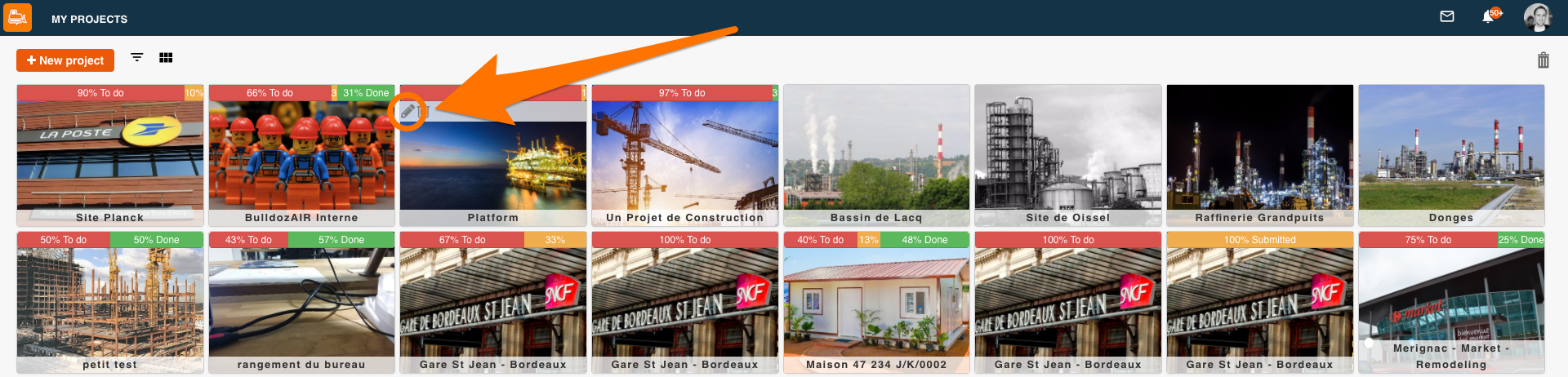¿Cómo te podemos ayudar?
¿Cómo cambiar la imagen de un proyecto?
- Pulsa el ícono “☰” en la esquina superior izquierda de la ventana
- Selecciona el ícono del lápiz junto al proyecto que deseas modificar
- Pulsa “Añadir una foto” para cambiar la imagen
- Selecciona tu imagen entre las opciones
- Pulsa “OK” para finalizar
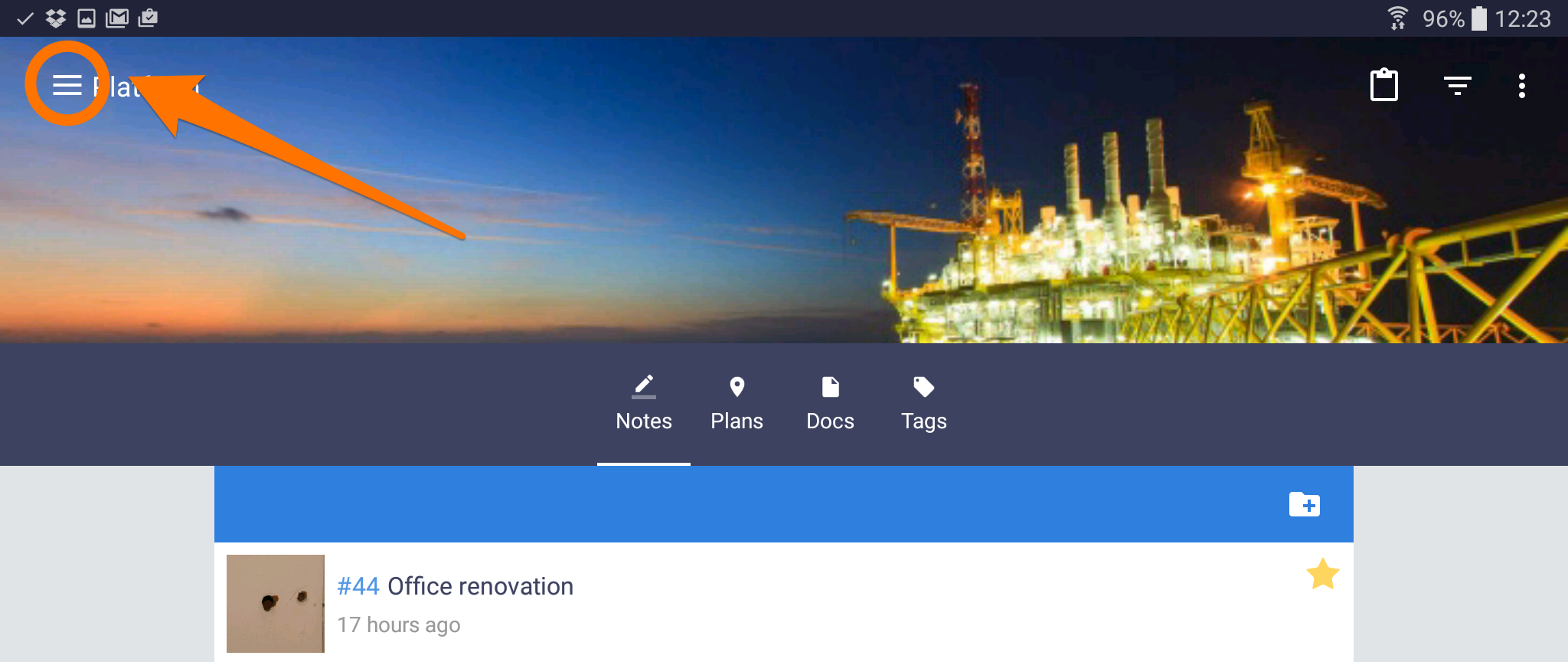
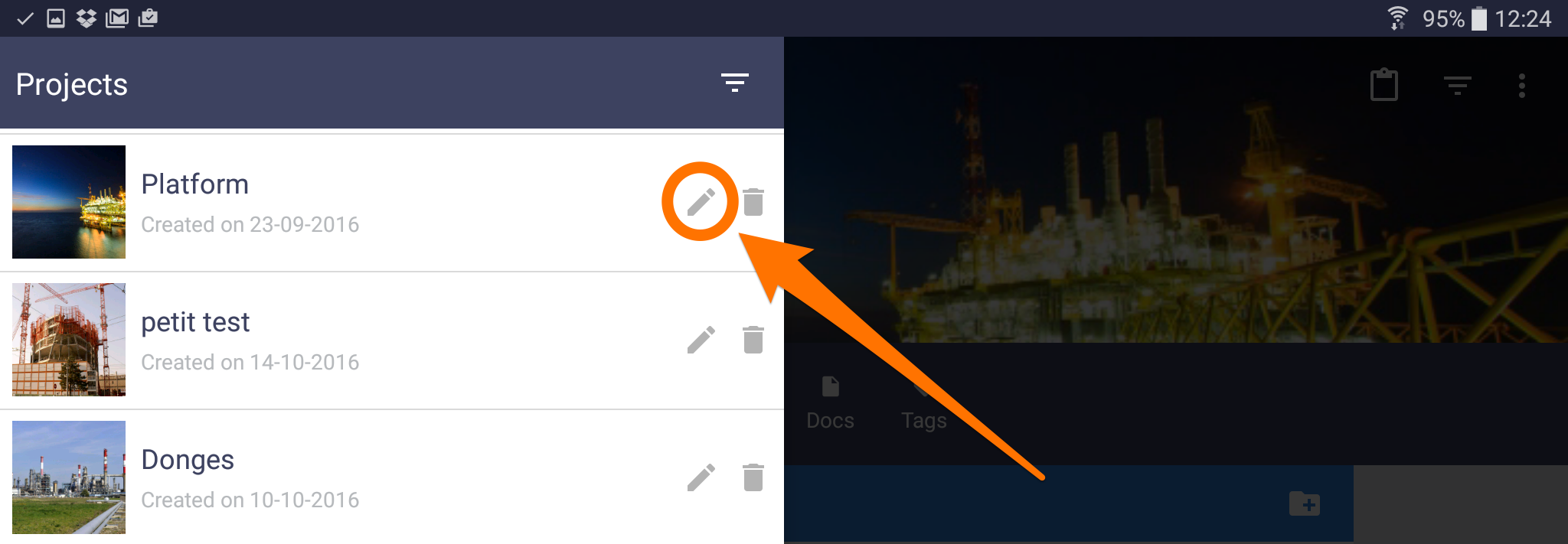
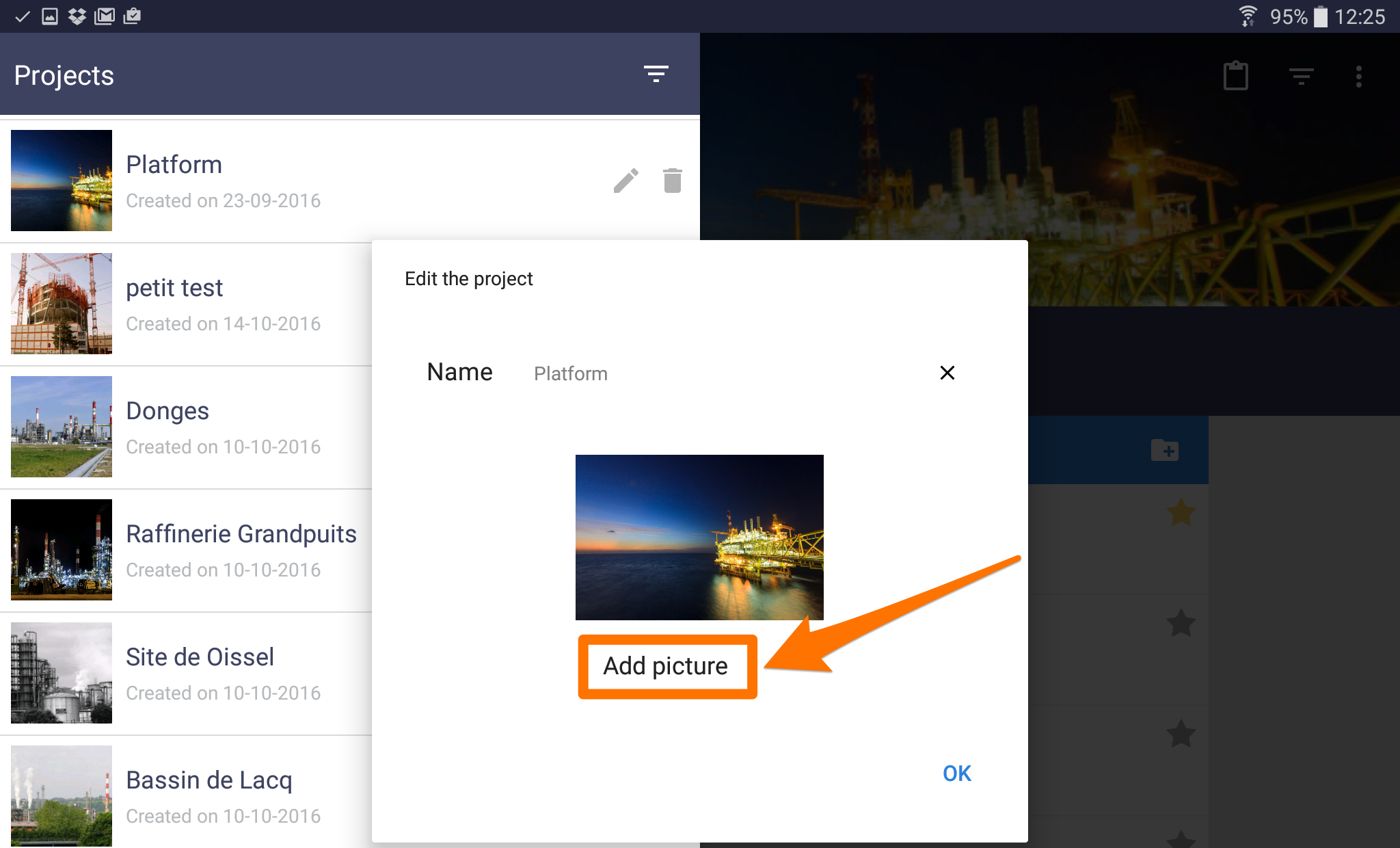
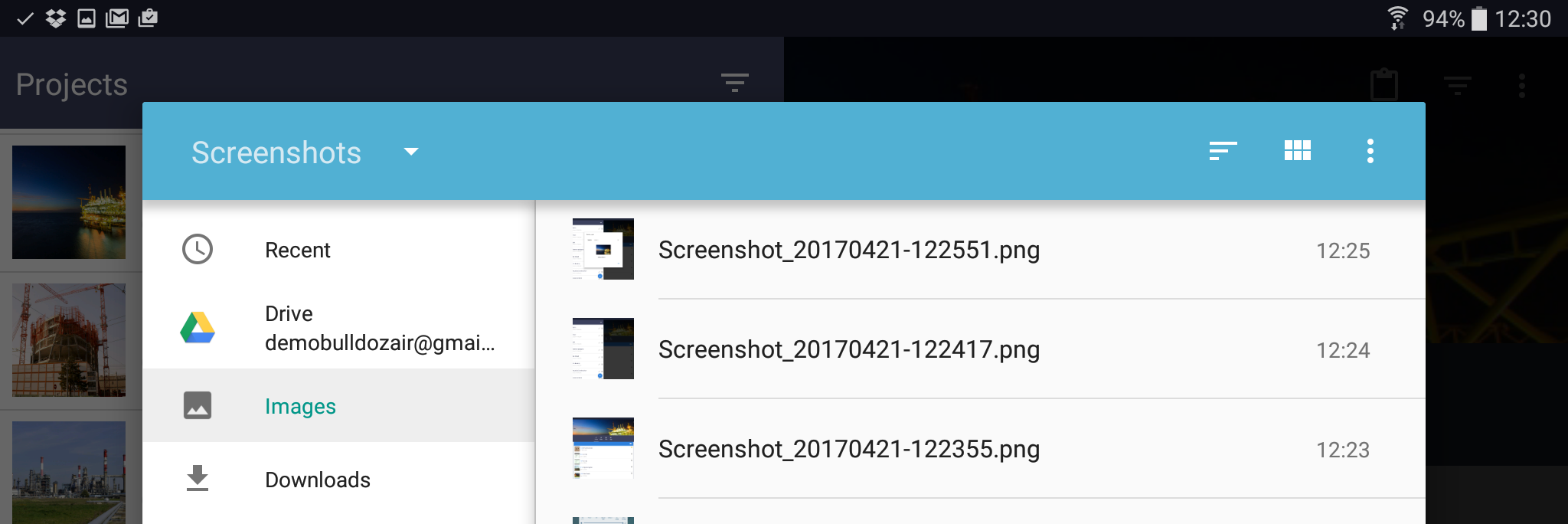
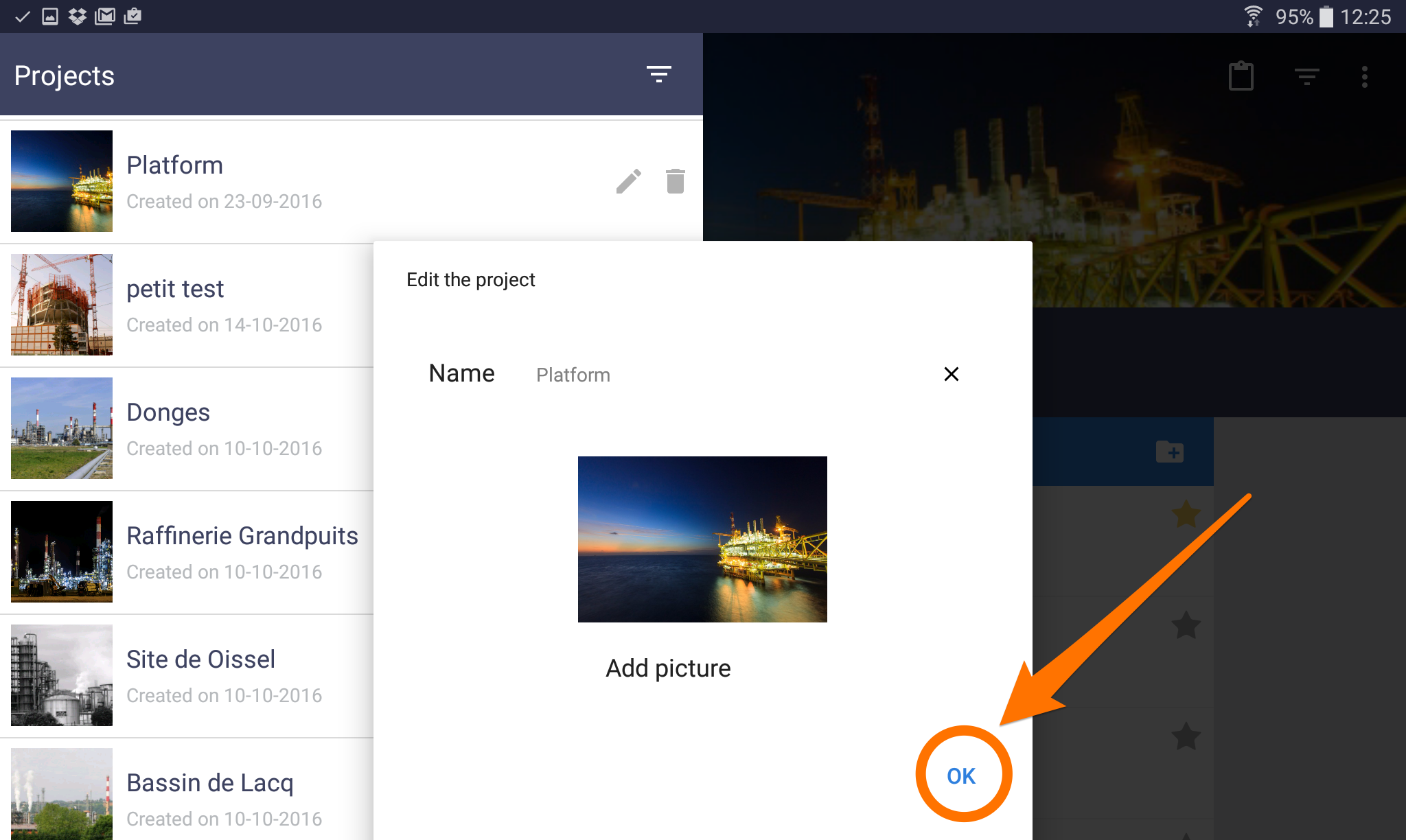
- Dirígete hacia el menú principal
- Mantén presionado el proyecto que deseas modificar
- Aparecerá un menú emergente, selecciona “Modificar la imagen”
- Selecciona entre “Cámara” para tomar una foto o “Biblioteca” para agregar una imagen desde tu dispositivo
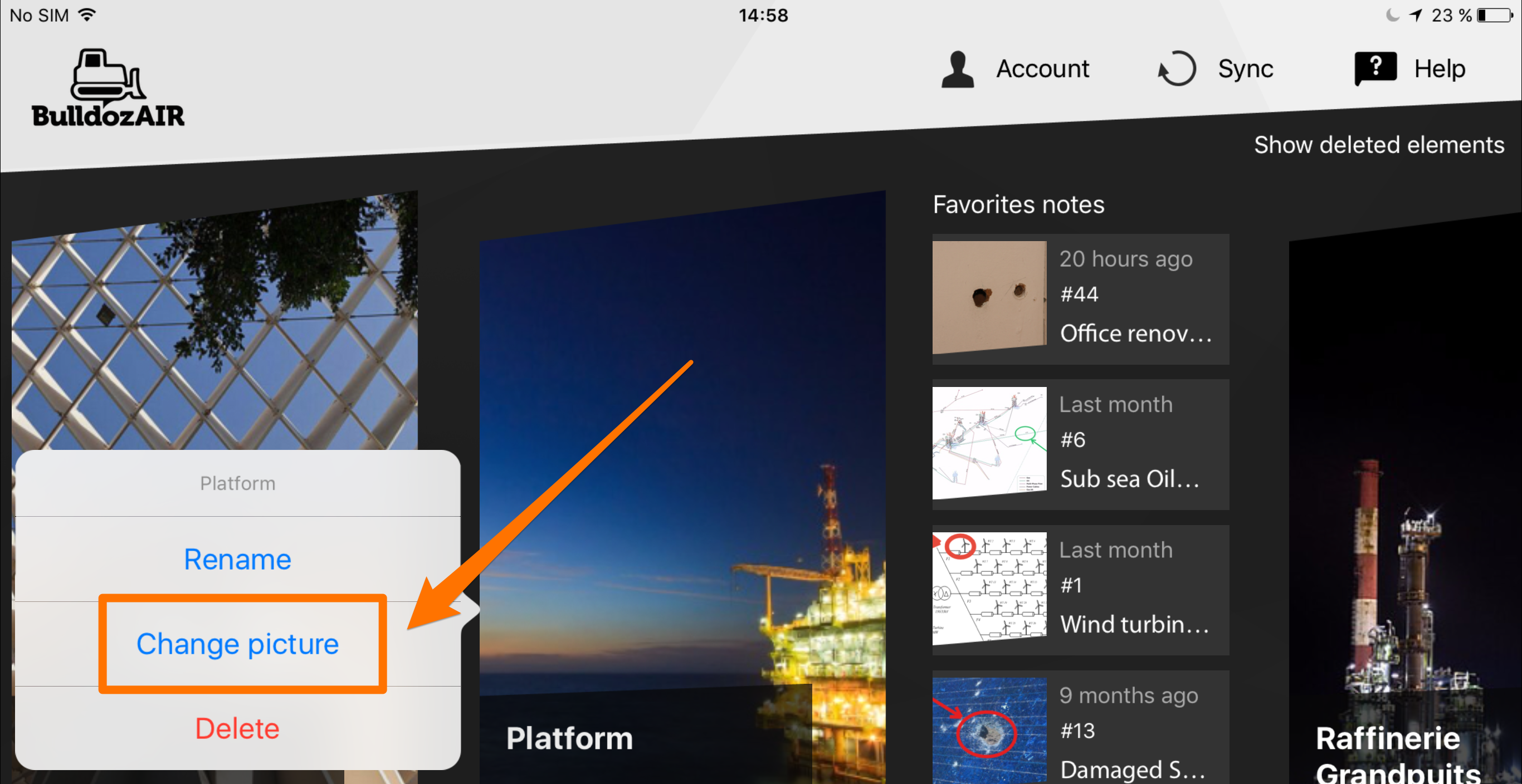
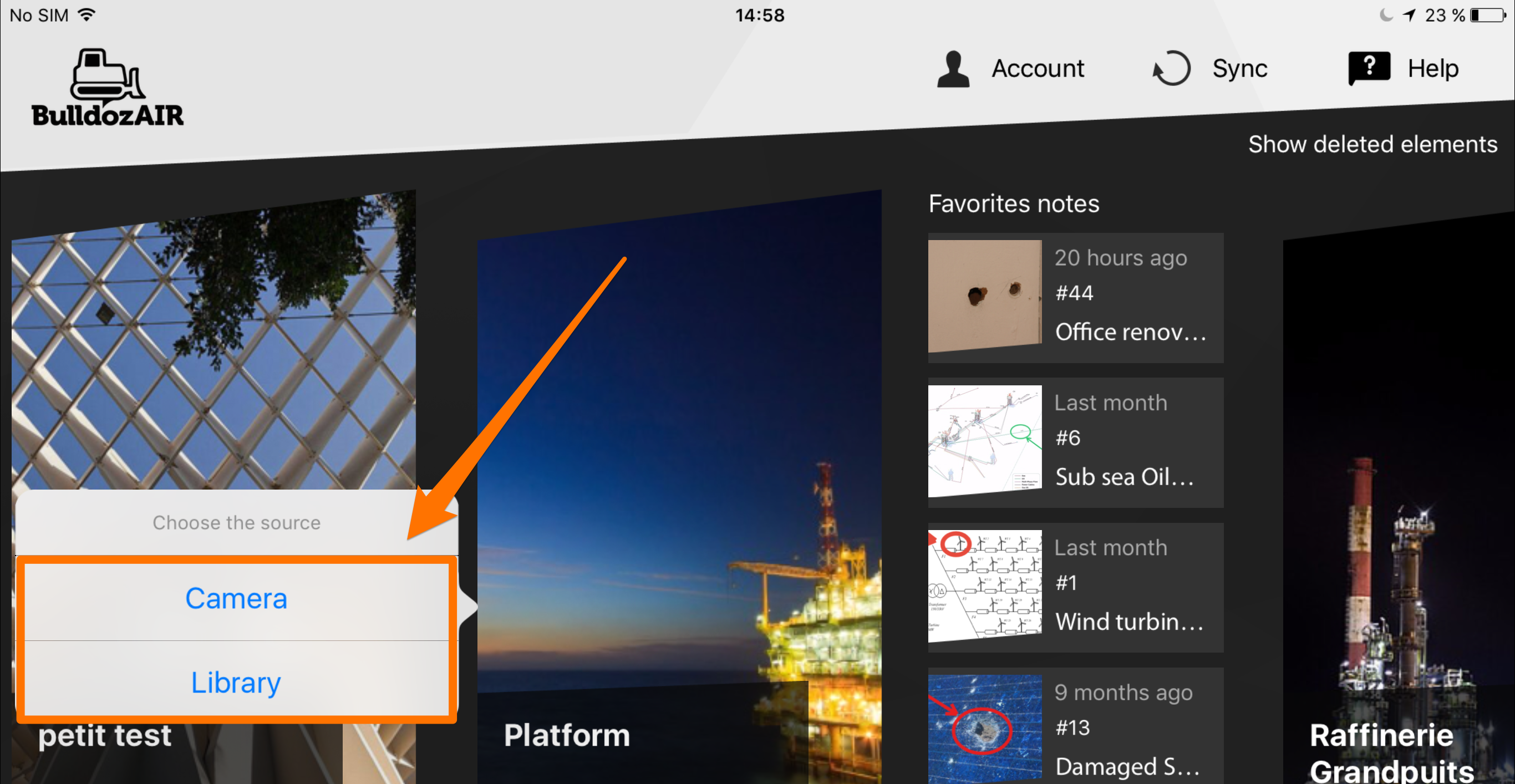
- En el menú principal, dirígete hacia el proyecto que deseas modificar
- Haz clic en el ícono del lápiz en la esquina superior izquierda de la imagen del proyecto
- Selecciona “Añadir un archivo” junto a “Imagen del proyecto”
- Selecciona tu nueva imagen, luego haz clic en “Abrir”
- Haz clic en “OK” para finalizar